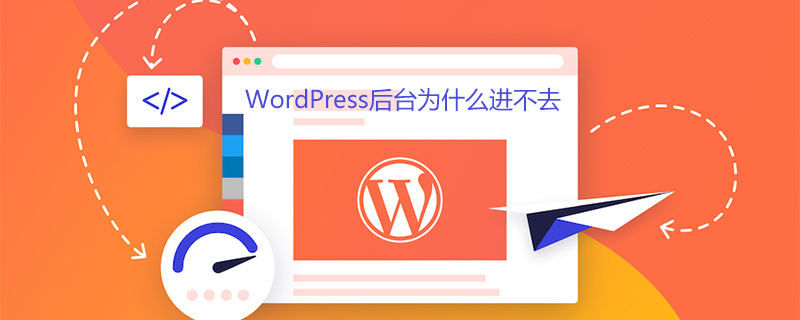
WordPress後台為什麼進不去
很多網路行銷人都在用的WordPress做搜尋引擎優化。
但是,有時突然登入WordPress後台進不去,會一直重複跳到這樣的連線
https://域名/wp-login.php?redirect_to=https%3A%2F%2F域名%2Fwp-admin%2F&reauth = 1
這種無法登入的WordPress的情況,是一個普遍現象:
在背景登入介面,輸入帳號密碼後,
點擊進入,沒有任何回應和提示...
更換瀏覽器也無法登入。
解決方法1
第1步:開啟WordPress系統檔案▼
/wp-includes/pluggable.php
第2步:使用尋找工具,找到這一行程式碼▼
setcookie($ auth_cookie_name,$ auth_cookie,$ expire,ADMIN_COOKIE_PATH,COOKIE_DOMAIN,$ secure,true);
請注意,不同版本的WordPress的可能有不同的程式碼行數。
步驟3:你要做的就是找出所有這些程式碼並將其替換為▼
setcookie($ auth_cookie_name,$ auth_cookie,$ expire,SITECOOKIEPATH,COOKIE_DOMAIN,$ secure,true);
解決方法2
##如果兩個外掛之間存在衝突,WordPress的外掛有時可能會導致此問題。 停用所有外掛程式:請使用FTP客戶端連線到你的虛擬主機。 將/wp-content/plugins/目錄,重新命名為plugins_backup。 這將停用你網站上安裝的所有WordPress外掛。 一旦你停用了所有插件,請嘗試登入你的WordPress網站。 如果你成功登入了,若看到後台有提示某個外掛程式出錯,那麼這表示你的一個外掛程式導致了這個問題。 你只要透過FTP軟體,為外掛程式重新命名(重新命名快速鍵:F2),就能直接停用插件了。解決方法3
如果你使用外掛目錄重新命名法,停用所有WP外掛程式、成功登入WordPress後台,並沒看到有外掛程式錯誤提示。 只看到類似以下錯誤提示 警告:無法修改標題資訊- 已在(home /使用者名稱/ web / domainname /public_html/wp-content/advanced-cache.php: 26中發送的標題)/ home /用戶名/ web / domain名/第1116行的public_html / wp-admin / includes / misc.php警告:無法修改標題資訊- 已在(home /使用者名稱/ web / domainname /public_html/wp-content/advanced-cache.php:26中發送的標題)/ home /使用者名稱/ web / domain名稱/第919行的public_html / wp-includes / option.php警告:無法修改標題資訊- 已在(home /使用者名稱/ web / domainname /public_html/wp-content/advanced-cache.php:26中傳送的標題)/ home /使用者名稱/ web / domain名稱/第920行的public_html / wp-includes / option.php因此,可能不是WordPress的外掛造成的錯誤。 以下是網友測試成功登入的解決方法:透過“快速編輯”,讓WordPress彈出小型登入視窗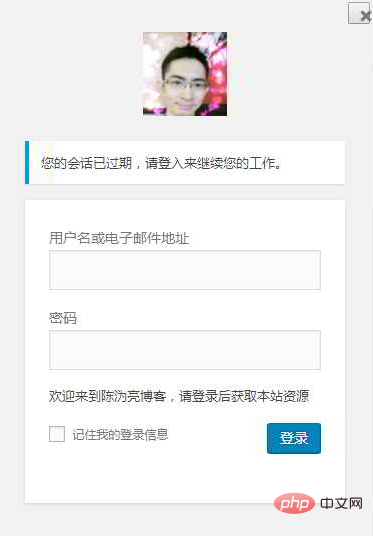 ##進入WordPress的文章編輯頁面/wp-admin/edit.php
##進入WordPress的文章編輯頁面/wp-admin/edit.php
啟用回外掛:改回先前更改的WP外掛程式目錄名稱。
在文章編輯頁面,點選「快速編輯」。
點擊「快速編輯」後,等待幾秒鐘,就會彈出小型登入窗口,要求輸入登入帳號密碼。
輸入帳號密碼,就能成功登入了。
(因為透過彈出「小型登入視窗」的方式,登入是不會重定向的)
#最終解決方法刪除手動新增的functions.php的程式碼:
如果你在的functions.php檔案裡,手動加入過其它程式碼,請先備份程式碼。
然後,測試刪除你手動新增的程式碼。
如果刪除後,可以成功重新登入的WordPress後台,表示是的functions.php檔案的程式碼出問題了。
需要一個個排查,究竟是哪個程式碼出錯的?
有網路推廣營運人員說,測試用以下「刪除2分之1程式碼排錯」的方法來排錯,成功將某個手動新增的程式碼刪除掉,就完美解決了此問題。
刪除2分之1程式碼排錯第1步:先刪除一半函數程式碼
例如你在functions.php的檔案裡,手動新增了10個功能代碼,先測試刪除一半(5個)代碼。
第2步:瀏覽器無痕窗口,重新登入WordPress後台
倘若發現可以成功登入WordPress的後台,說明是剛才刪除掉的那一半程式碼出錯。
假如無法成功登入WordPress的後台,就是這一半未刪除的程式碼出錯了。
第3步:繼續測試那一半出錯的程式碼
繼續重複以上2個步驟,測試那一半出錯的程式碼,直到成功登入WordPress的後台為止。
更多WordPress技術文章,請造訪
WordPress教學以上是WordPress後台為什麼進不去的詳細內容。更多資訊請關注PHP中文網其他相關文章!

